Cara Memasang Memcached di Ubuntu 18.04 & 16.04 LTS
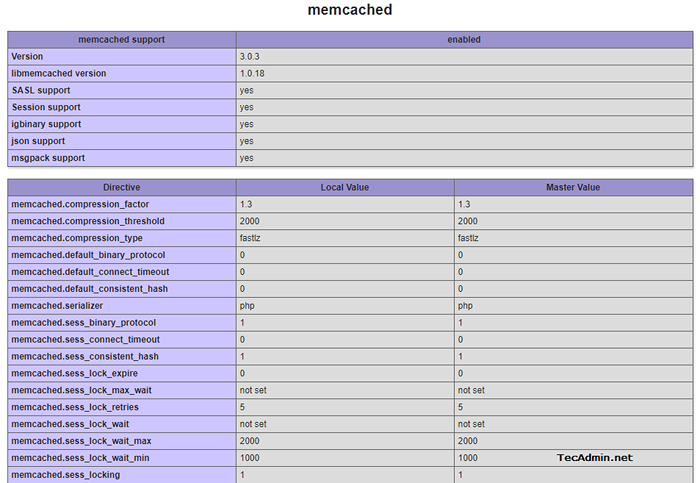
- 4411
- 639
- Clarence Tromp
Memcached adalah sistem caching objek memori yang diedarkan yang menyimpan data dalam memori berdasarkan nilai kunci. Sangat berguna untuk mengoptimumkan laman web dinamik dan membolehkan kelajuan dengan caching objek dalam ingatan. Artikel ini akan membantu anda memasang memcached dengan php memcache pecl extension di Ubuntu 18.04, 16.04 dan 14.04 Sistem.
- Baca Artikel:
- Sediakan phpmemcachedadmin di linux
- Pasang Memcached dengan Pecl Memcache pada Centos & Redhat
Langkah 1 - Pasang Memcached
Pertama sekali, kemas kini cache pakej apt pada sistem anda kemudian pasang perkhidmatan memcached pada sistem anda. Jalankan arahan di bawah dari command prompt.
sudo apt-get kemas kini sudo apt-get pemasangan memcached
Langkah 2 - Konfigurasikan Memcached
Anda boleh menemui maklumat butiran mengenai konfigurasi memcache di sini. Untuk periksa konfigurasi tahap inital untuk tetapan berikut di bawah fail konfigurasi memcache /etc/memcached.Conf.
- -d => Jalankan Memcached dalam mod Deamon. Anda boleh menggunakan pilihan ini untuk mengkonfigurasi pelayan memcached anda untuk dijalankan sebagai perkhidmatan.
- -m => Tentukan jumlah maksimum memori boleh digunakan oleh Deamon Memcached. (Lalai: 64 MB)
- -p => Defind port untuk memcached untuk mendengar. (Lalai: 11211)
- -L => Defind alamat IP untuk memcached mendengar. Tetapkan 0.0.0.0 Untuk mendengar semua IPS (enterfaces) dikonfigurasi pada sistem.
Setelah membuat perubahan, mulakan semula perkhidmatan memcached.
Langkah 3 - Sahkan persediaan memcache
Gunakan arahan berikut untuk menyemak dan mengesahkan bahawa perkhidmatan memcached berjalan dengan betul pada sistem anda. Ini akan menunjukkan kepada anda statistik semasa pelayan memcached anda. Jadi nilai mungkin berbeza di bawah hasil.
echo "Tetapan statistik" | NC Localhost 11211
Stat MaxBytes 134217728 Stat Maxconns 1024 Stat Tcpport 11211 Stat Udpport 11211 Stat Inter 127.0.0.1 stat verbosity 0 stat tertua 0 stat pengusiran pada stat domain_socket null stat asmask 700 stat pertumbuhan_factor 1.25 STAT chunk_size 48 STAT num_threads 4 STAT num_threads_per_udp 4 STAT stat_key_prefix : STAT detail_enabled no STAT reqs_per_event 20 STAT cas_enabled yes STAT tcp_backlog 1024 STAT binding_protocol auto-negotiate STAT auth_enabled_sasl no STAT item_size_max 1048576 STAT maxconns_fast no STAT hashpower_init 0 STAT slab_reassign no STAT slab_automove 0 STAT lru_crawler tidak ada stat lru_crawler_sleep 100 stat lru_crawler_tocrawl 0 stat tail_repair_time 0 stat flush_enabled ya stat hash_algorithm Jenkins stat lru_maintainer_thread no stat hot_lru_pct 32 stat hangat_lru_pt
Langkah 4 - Pasang modul php memcached
Sekarang pasang PHP terkini dari PPA: Ondrej/PHP PPA pada sistem ubuntu anda. Sekiranya anda telah memasang PHP pada sistem anda, langkau arahan pemasangan PHP di bawah.
sudo add-apt-repository ppa: ondrej/php sudo apt-get update sudo apt-get install -y php-dev php-pear libapache2-mod-php
Sekarang pasang modul php memcached pada sistem anda. Perintah di bawah juga akan melakukan konfigurasi yang diperlukan.
sudo apt-get install -y php-meMcached
Setelah menyelesaikan pemasangan, anda mesti memulakan semula perkhidmatan Apache.
perkhidmatan sudo apache2 mulakan semula
Periksa sama ada lanjutan php memcache diaktifkan dan berfungsi dengan baik. Buat a maklumat.php fail menggunakan kod berikut
| 123 |
Sekarang maklumat akses.PHP di antara muka web dan cari memcache, anda akan mendapat hasil seperti di bawah.
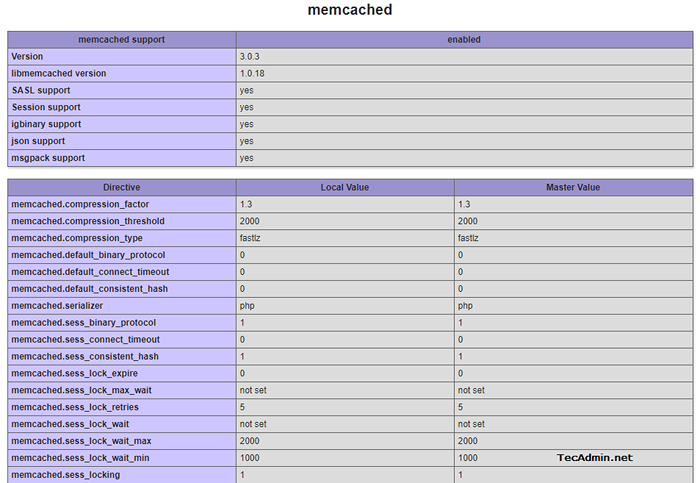
- « Pengesahan ident fatal gagal untuk pengguna postgres
- Cara Menyiapkan Hos Maya Nginx di Ubuntu 18.04 & 16.04 LTS »

